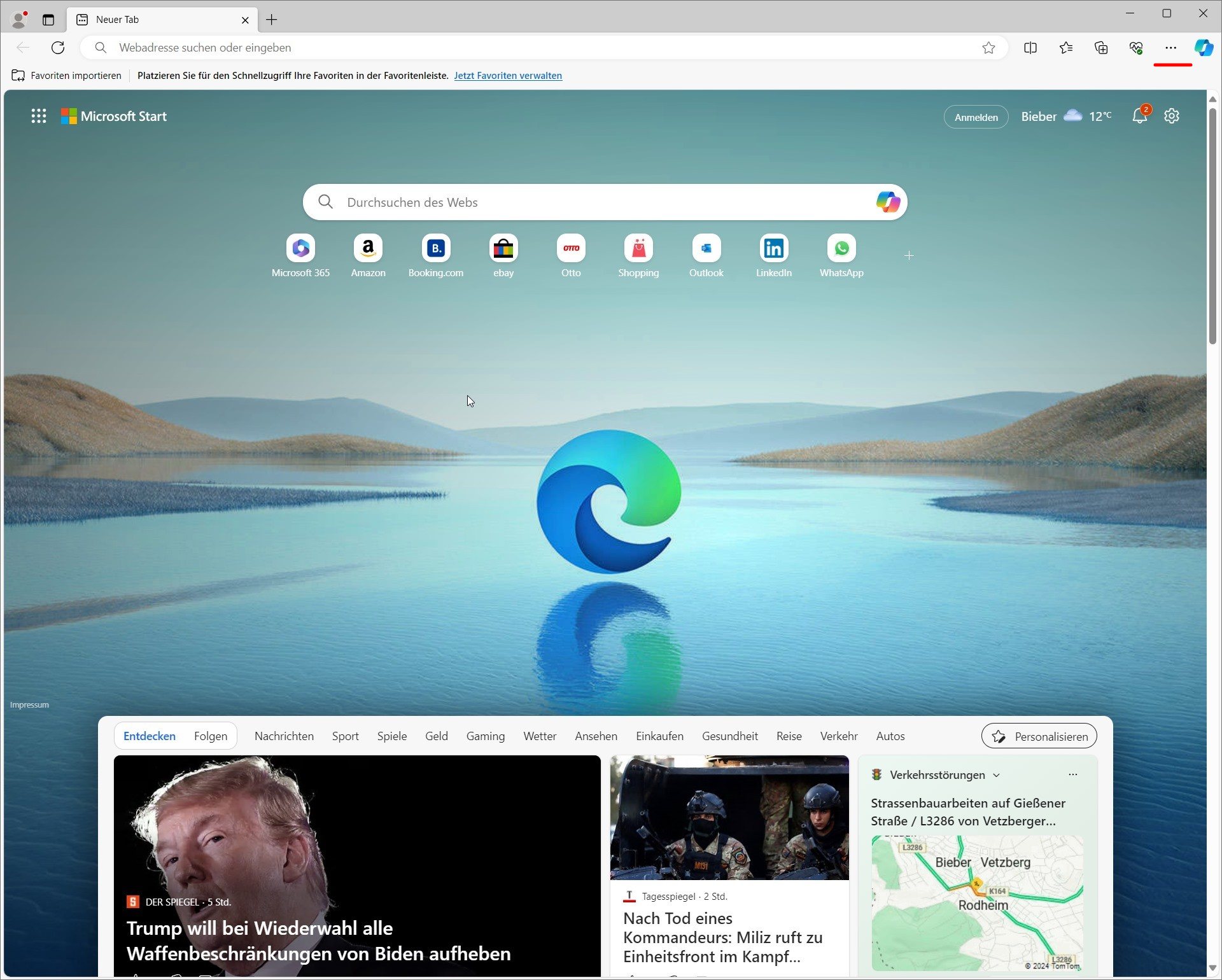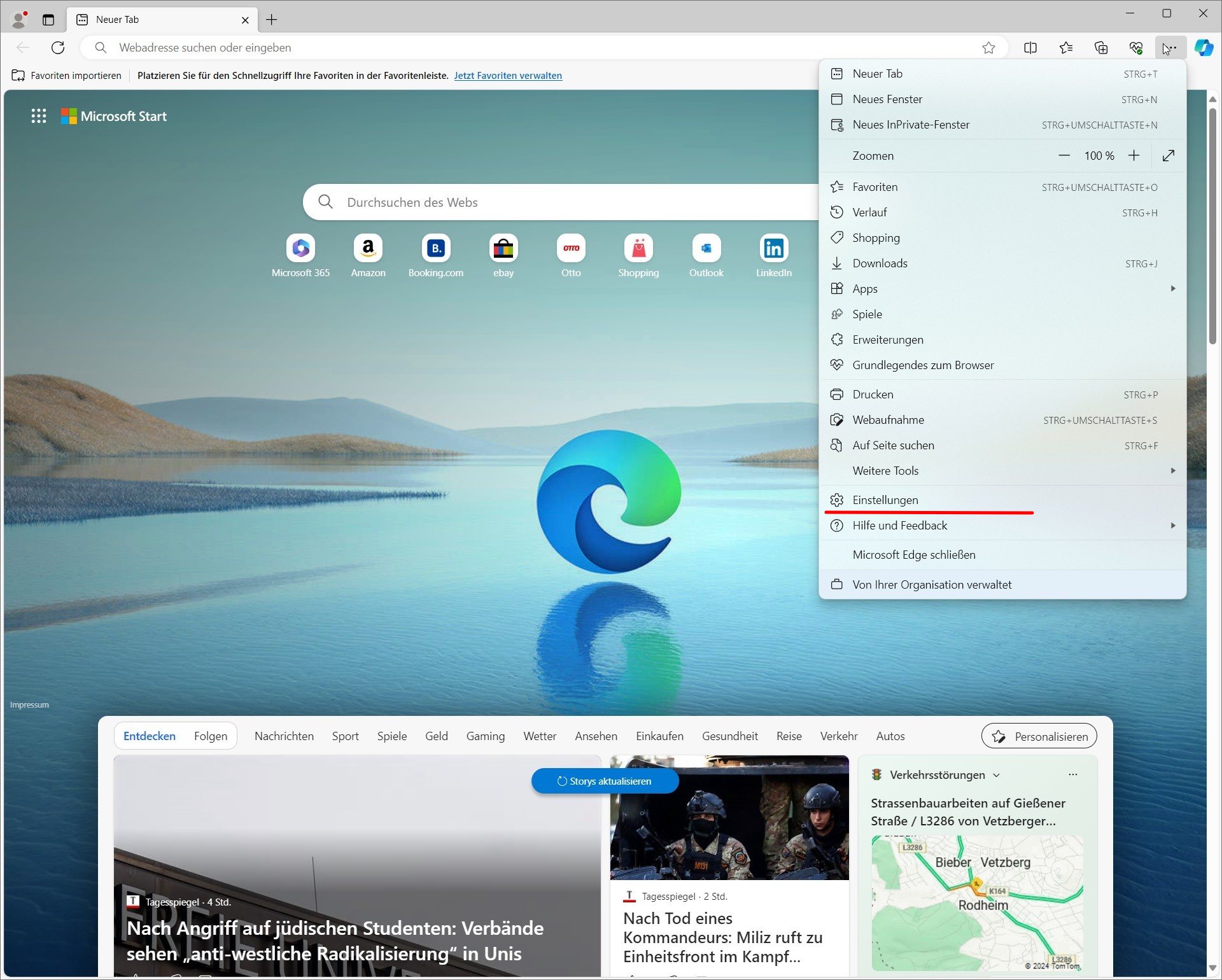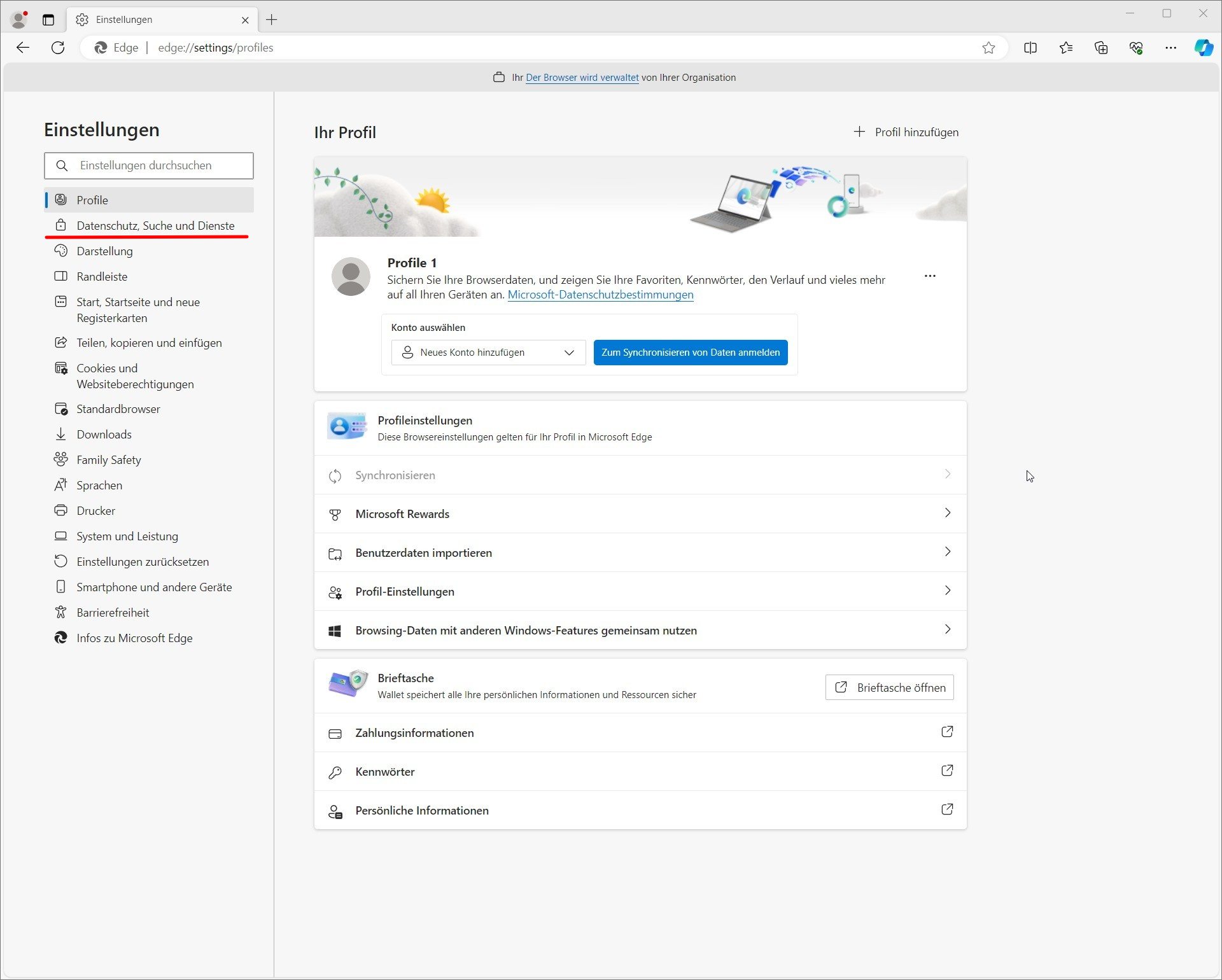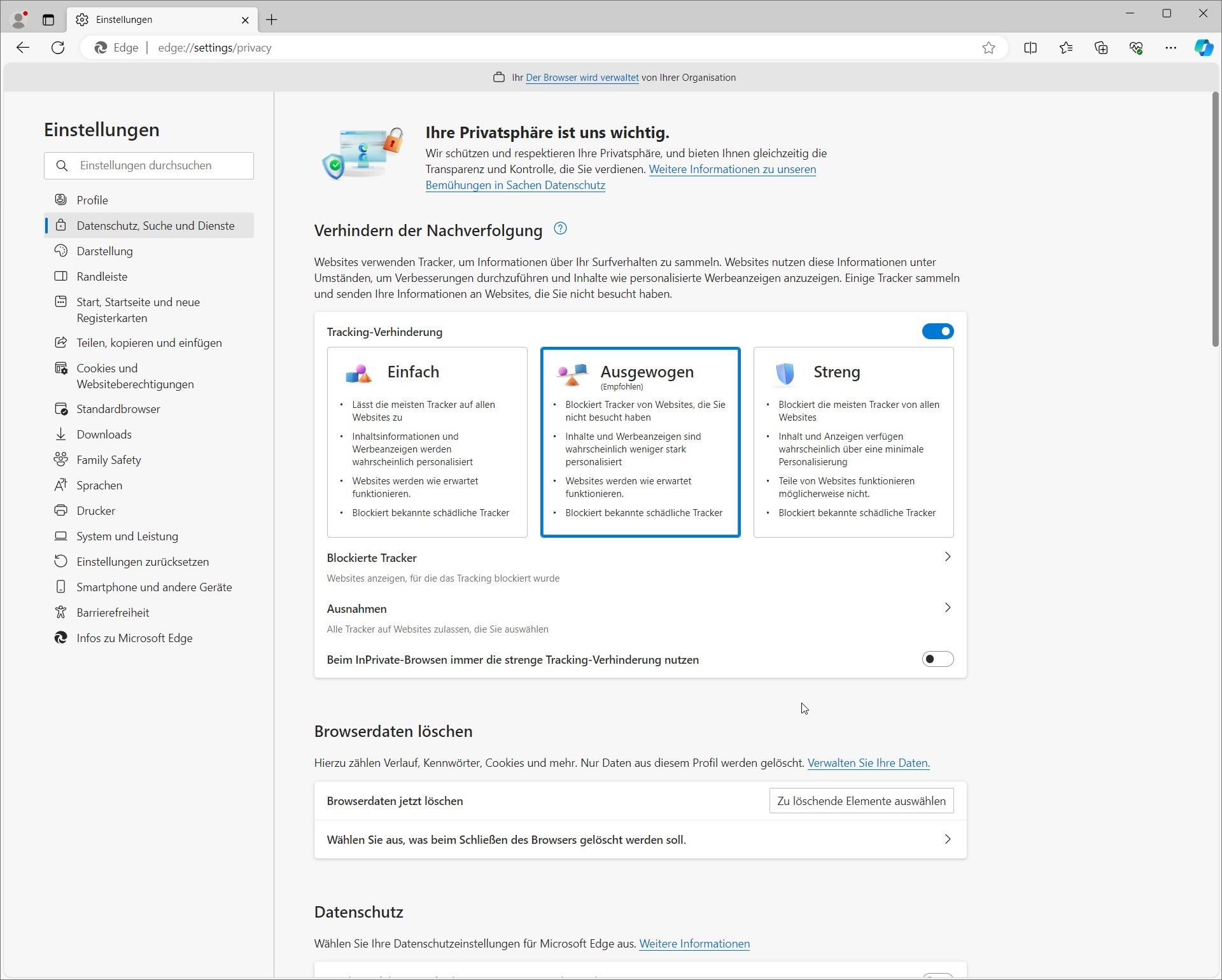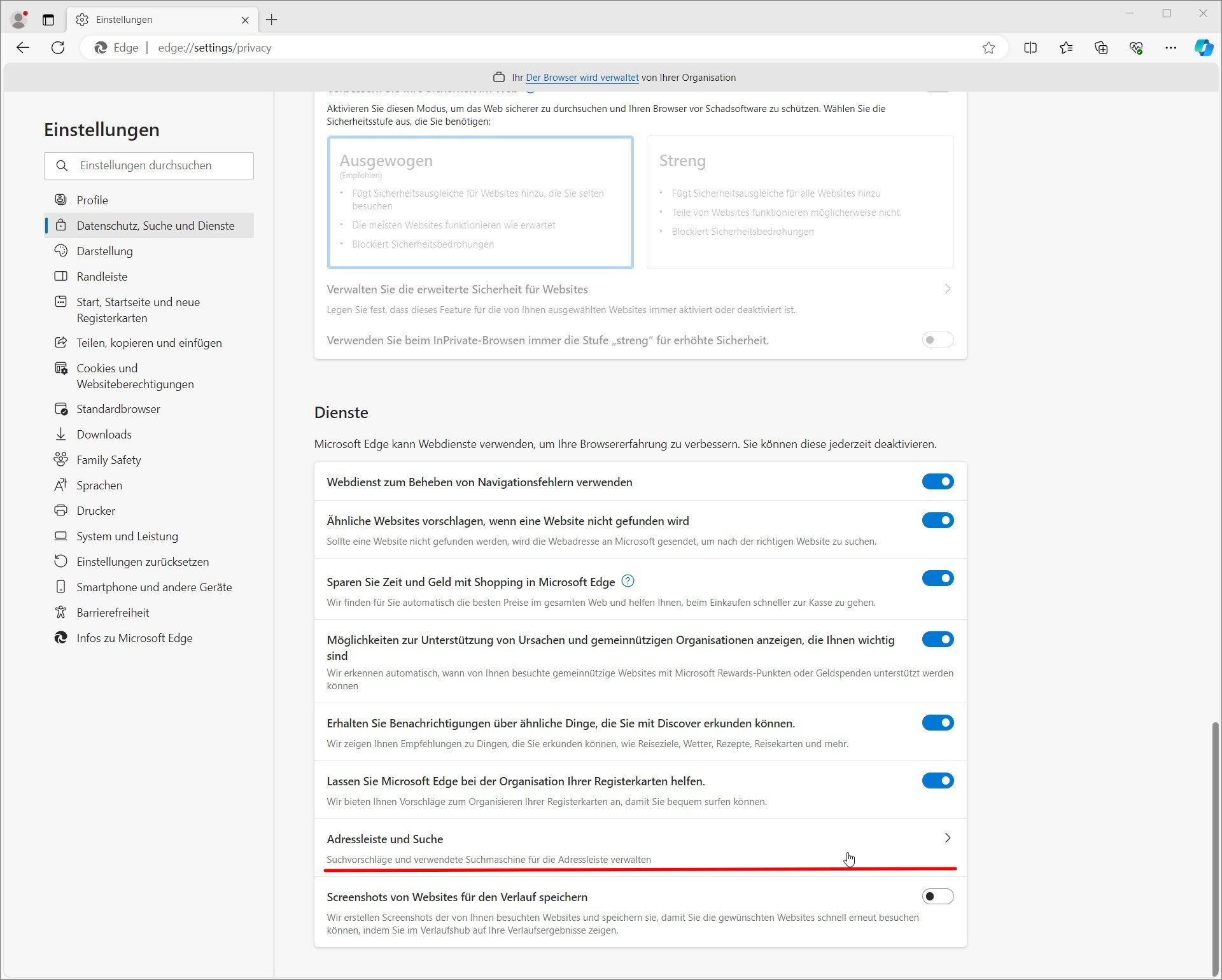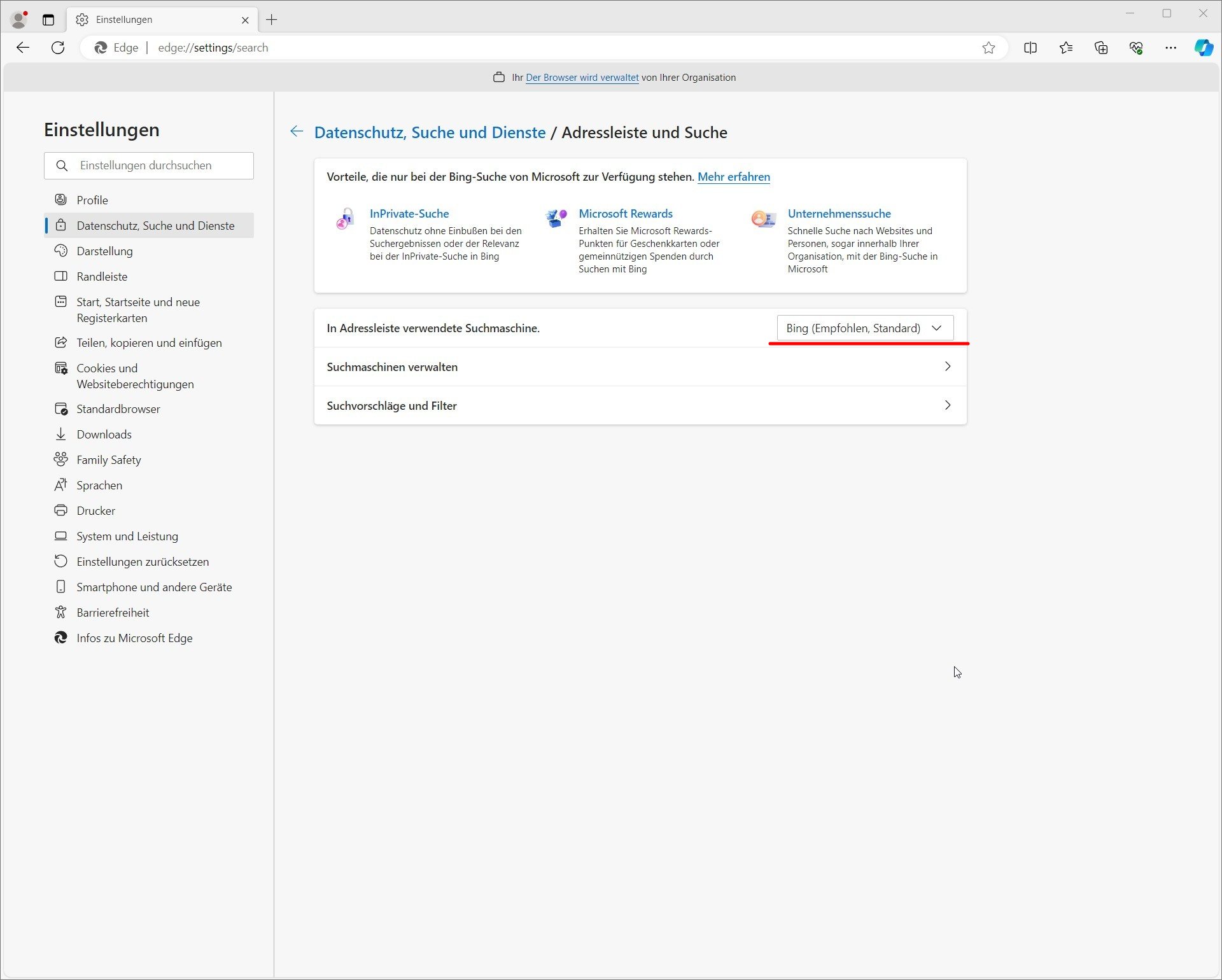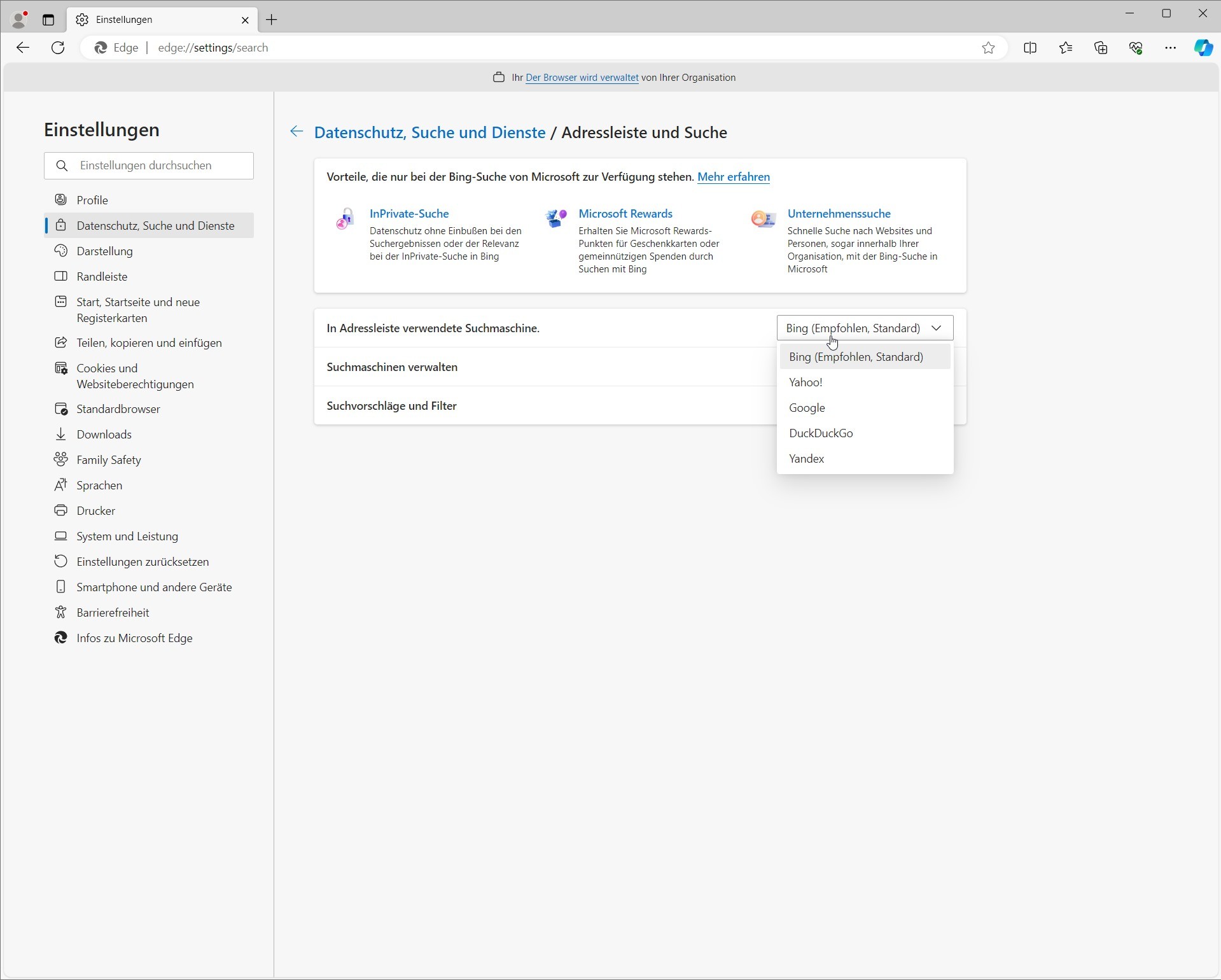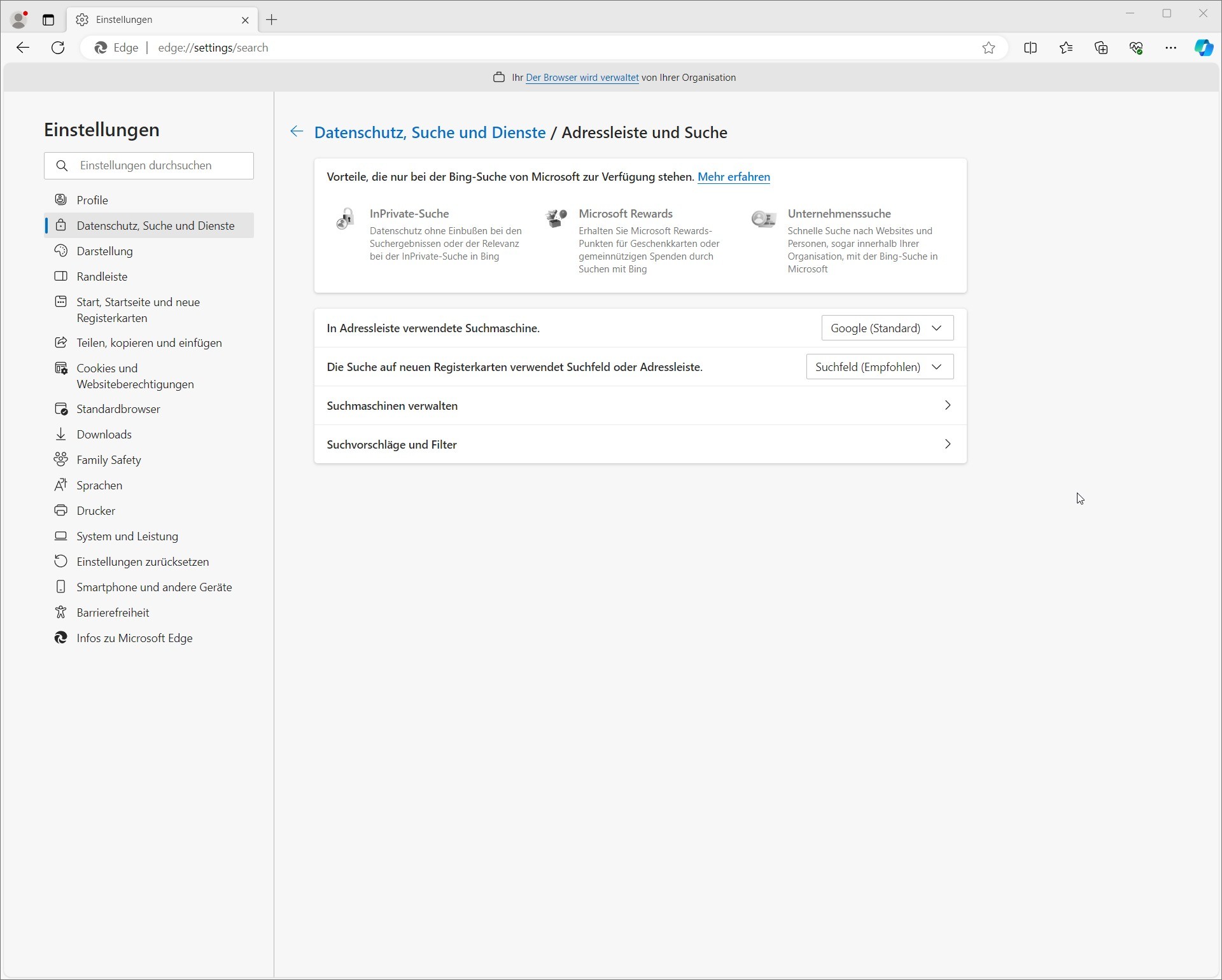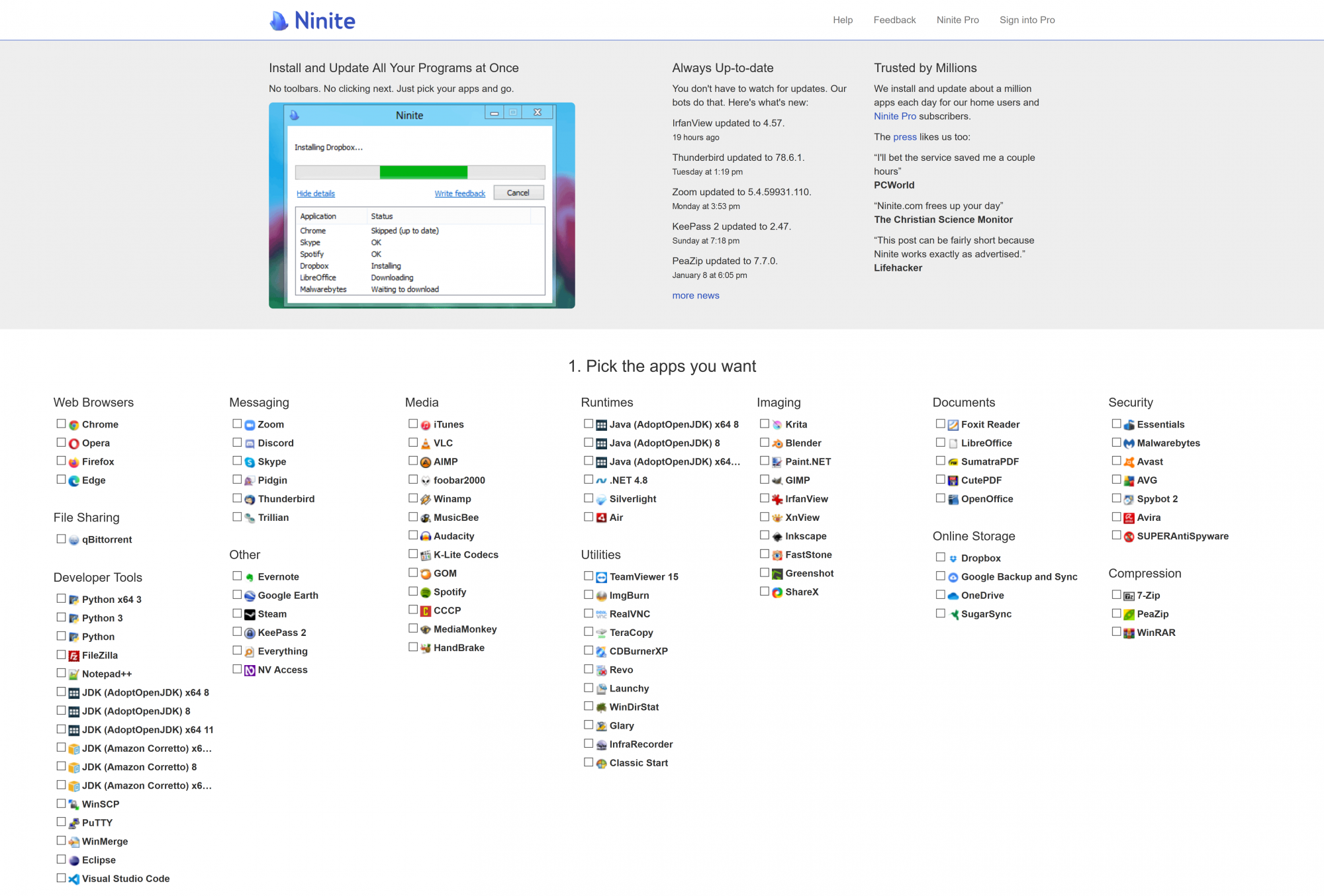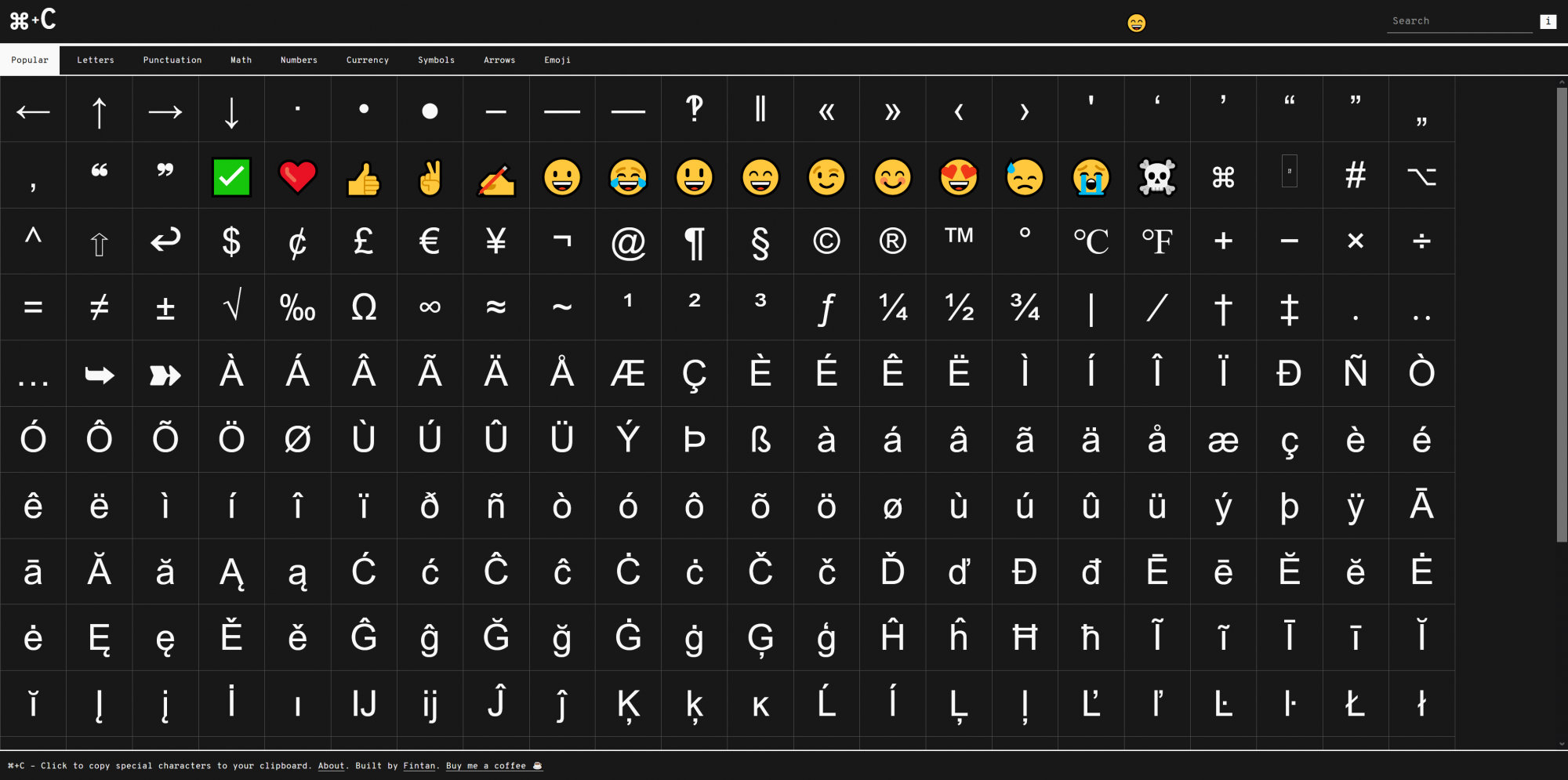Früher war es der Internet Explorer, heute ist der Standardbrowser unter Windows 10 und Windows 11, Microsoft Edge.
Microsoft nutzt für seinen Hauseigenen Browser Bing als Standardsuchmaschine. Wen das allerdings stört und stattdessen lieber Google, Yahoo oder DuckDuckGo als Suchmaschine verwenden will, kann dies in den Einstellungen ändern.
Dazu musst du deinen Edge Browser öffnen, im Menü die Einstellungen öffnen und danach im Reiter “Datenschutz, Suche und Dienste“, den Menüpunkt “Adressleiste und Suche” öffnen. Darin befindet sich nun ein Auswahlfeld für die Suchmaschinen Bing, Google, Yahoo, DuckDuckGo und Yandex.
TL;DR:
- Microsoft Edge Öffnen
- Menü => Einstellungen
- Datenschutz, Suche und Dienste => Adressleiste und Suche (ganz unten als Vorletzter Eintrag)
- In Adressleiste verwendete Suchmaschine => Google, Yahoo, DuckDuckGo, Yandex, etc.